גימייל תיבת דואר חינמית המדריך המלא.
עדיין משתמשים באימיילים של וואלה, וחברות נוספות. הגיע הזמן לפתוח תיבת דואר של חברת גוגל (Gmail). וליהנות מכל היתרונות של תיבת דואר מקצועית.
מה הם היתרונות בשימוש תיבת דואר של גימייל?
לאחר פתיחת תיבת הדואר ניתן לשלוח אימיילים, לקבל אימיילים, לעדכן פגישות ביומן, ליצור קבוצות לשליחה ולקבל את האימייל למחשב, לטלפון הנייד או לאייפד. בנוסף אפשר לנהל מספר אימיילים באותו חשבון במכשיר.
האם השימוש חינם בתיבת דואר גימייל?
גוגל מאפשרת לאחסן עד 15 גיגה בחשבון וזה כולל את גוגל תמונות, גוגל דרייב ותיבת הדואר גימייל. לאחר ניצול מרבי של החבילה תוכלו להגדיל את שטח האחסון על ידי בחירת חבילה בתשלום.
מדוע גוגל מאפשרת שימוש חינמי בתיבה?
בפתיחת חשבון אנו מאפשרים לגוגל לקבל מידע על הנעשה בתיבת הדואר שלנו. זאת אומרת אם שלחתי אימייל לחבר על חיפוש חופשה יתכן ויוצגו לנו פרסומות של חופשות באתרים שונים ברשת השותפים לרשת החיפוש של גוגל. בהסכמה על פתיחת דואר גוגל צוברת מידע רב על הנעשה בחשבון. האם זה שווה את זה? האם אני מסכים שיעקבו אחרי ויכנסו לי לפרטים האישיים? זו החלטה של כל אדם. אך ברגע שאנו עושים שימוש במכשירים ניידים תוכנת הפעלה של אנדרואיד היא בעצם שייכת לגוגל וכבר כאן אנו בעצם מאפשרים לגוגל לקבל מידע על כל הנעשה במכשיר.
נכתב על ידי: פייזק קידום אתרים בגוגל
1. יצירת חשבון גוגייל
לחצו על הקישור המצורף פתיחת חשבון תועברו לדף הכולל שדות להוספת פרטים. הוסיפו את שם פרטי, שם משפחה ושם משתמש באנגלית. במידה ושם המשתמש תפוס תקבלו הצעות לשמות חלופיים. ניתן לפתוח תיבת דואר הכוללת מספר למשל טלפון נייד.
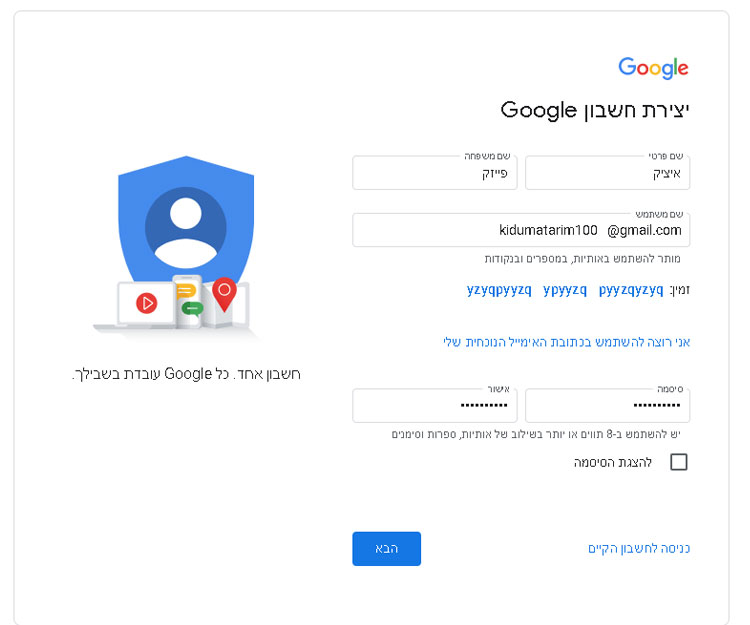
2. פרטים נוספים ושחזור החשבון
טופס זה מבקש פרטים נוספים ומאפשר שחזור החשבון במידה ואבד לנו הסיסמא או אין אנו זוכרים אותה. על ידי הוספת אימייל נוסף ומספר טלפון נוכל לשחזר את הסיסמא לחשבון החדש. לכן חשוב להוסיף את הפרטים.

3. הסכמה לתנאים והגבלות בגוגל
במסך הבא תדרשו לאשר את התנאים וההגבלות של גוגל ליצירת חשבון חדש.

4. מעבר לניהול החשבון
לאחר אישור התנאים וההגבלות תועברו לניהול החשבון. כאן תוכלו לראות את נפח שטח האחסון הכולל 15 גיגה. ואת השטח המנוצל בחשבון.
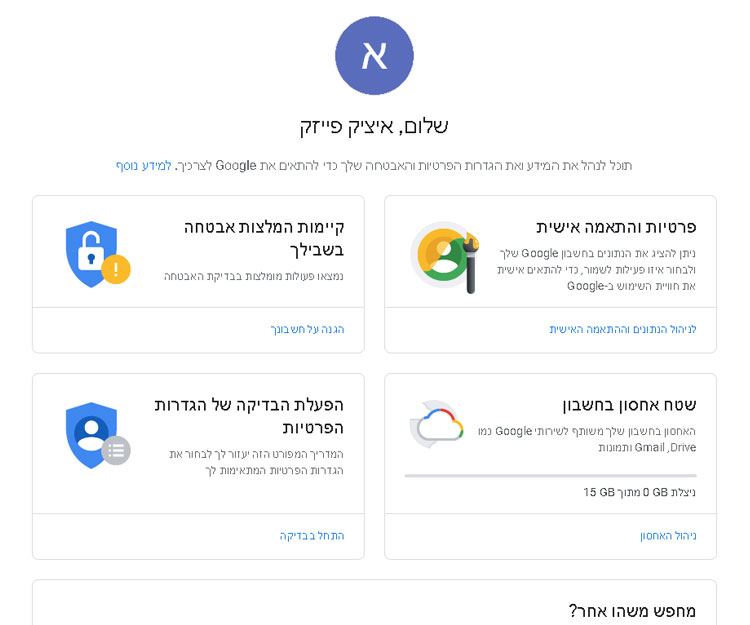
5. עריכת פרטים ושינוי – סרגל ימני
בצד ימין של מסך הניהול למי שהדפדפן בעברית. קיימת האפשרות של שינוי ועריכת פרטים. שינוי סיסמא, הוספת כרטיס אשראי לתשלום דרך חשבון גוגל. הוספת תמונה אישית.

6. צרפו תמונה לפרופיל האישי בתיבת הדואר גימייל
בצד ימין או שמאל ממוקם סרגל ניהול החשבון, בחרו בפרטים אישיים ולחצו על סמל המצלמה להעלאת תמונה לפרופיל האישי. תמונה זו תופיע בכל שליחת אימייל. מקמו את התמונה לפי המסגרת ואשרו את העלאה על ידי לחיצה על הכפתור הקטן בצד שמאל למטה בחלון.


7. אימות מספר הטלפון בחשבון
חשוב לאמת את מספר הטלפון בפרטי יצירת קשר. לצורך כך לחצו על החץ לצד מספר הטלפון. לאחר לחיצה על אימות מספר ישלח אליכם קוד לטלפון, את הקוד תוסיפו בתיבה.

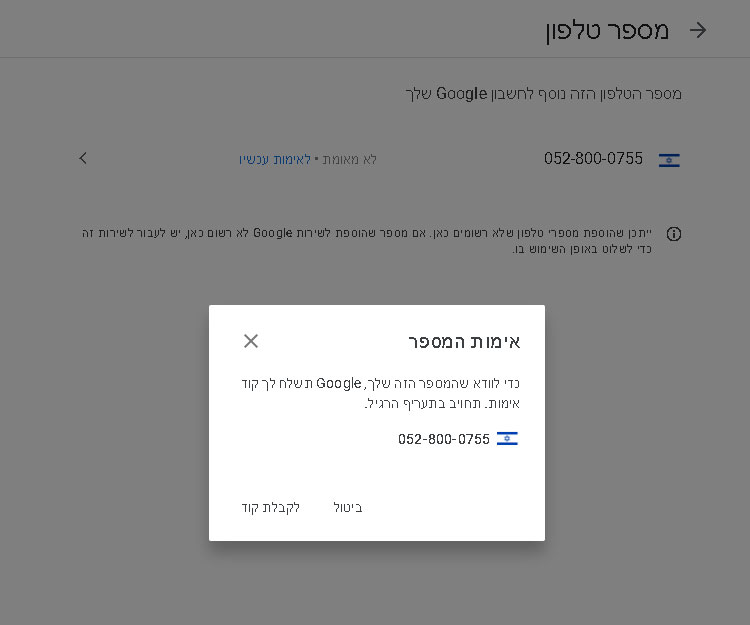

הוסיפו את הקוד ולחצו לאימות. במידה והכל תקין יופיע לצד הטלפון מאומת.
8. הוספת פרטים עליך בחשבון גימייל
תחת הלשונית מידע על תוכלו להוסיף פרטים נוספים כמו: קישור לאתר, הוספת מיקום והוספת קישור לפרופיל או לתוכן שיצרתם.

הוספת קישור לאתר שלי kidumatarim.org

כדי לפתוח כרטיס עסק בגוגל מפות, תצטרכו קודם כל חשבון גוגל פעיל. אם עדיין אין לכם חשבון כזה, התחילו ביצירת תיבת ג'ימייל.
לאחר פתיחת החשבון, תוכלו להוסיף את העסק שלכם לגוגל מפות בצורה פשוטה.
9. מי יכול לראות את המידע שלי ואיזה מידע להציג?
אתם יכולים לנהל את הצגת המידע האישי בתוך הכרטיס. מה להציג? הצגת תמונת פרופיל, תאריך הלידה, כתובת אימייל. במידה ובחרתם לא להציג את אחד מהפרטים לחצו על הסמל הנמצא לצד הבחירה רק לך. במידה ותרצו לחשוף את הפרטים סמנו כל אחד.
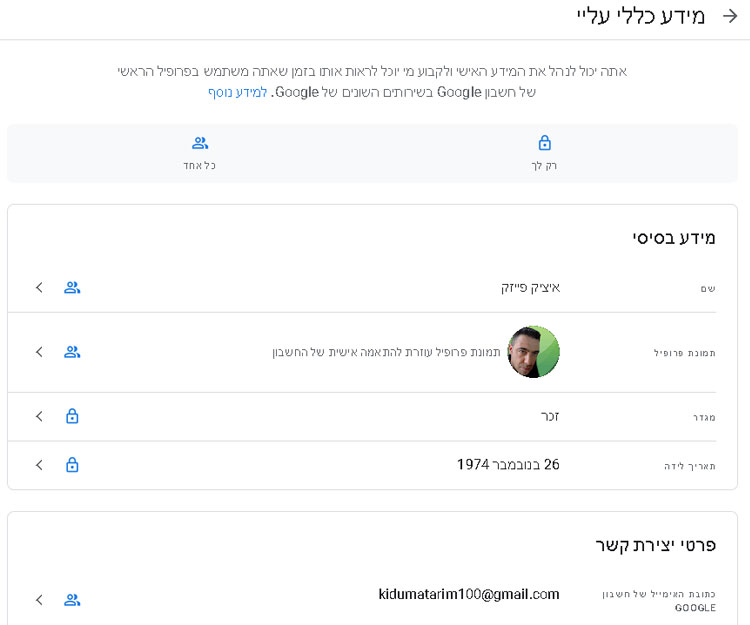
10. כניסה לתיבת הדואר גימייל
בצד שמאל לצד תמונת הפרופיל לחצו על סמל הנקודות הפותח רשימת אפליקציות של גוגל. בחרו באייקון של gmail ותועברו לתיבת הדואר שלכם.

11. ממשק תיבת דואר גימייל מה יש בו? ואיך משתמשים?
בתוך הממשק תמצאו את הסרגל הימני המאפשר יצירת הודעת דואר חדשה לשליחה, דואר נכנס, מסומן בכוכב, לטיפול בהמשך, טיוטות, עוד ולשונית MEET המאפשרת שיחת וידאו והצטרפות לפגישה.
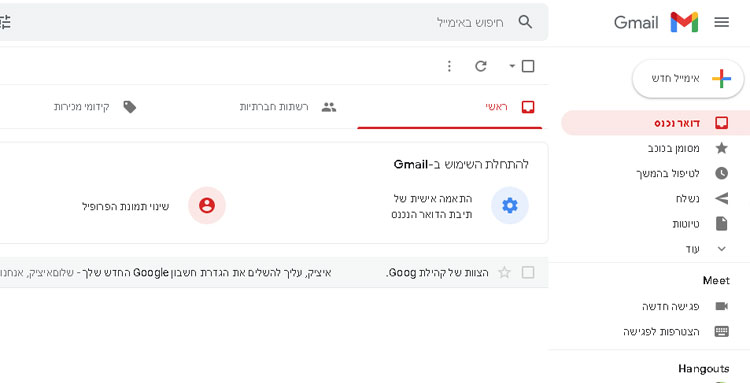
לשליחת אימייל חדש לחצו על הלשונית בסרגל הימני אימייל חדש, הוסיפו נושא, כתובת אימייל לשליחה ואת תוכן ההודעה. ניתן לצרף קובץ או תמונה לאימייל.
12. חיפוש אימייל בתיבת החיפוש
בחלק המרכזי של הממשק קיימת תיבת חיפוש בה ניתן לחפש אימיילים ששלחתם או קיבלתם לפי כותרת האימייל, תוכן האימייל, תאריך או משקל קובץ שנשלח. על הסימן בצד שמאל בתיבה לחצו ותפתח לכם רשימת אופציות לבחירה לחיפוש ממוקד בתיבת האימיילים. מאת, אל, נושא, כולל את המילים, לא מכיל, גודל, תאריך בטווח, חיפוש, כולל קובץ מצורף, בלי צ'אטים כל אלו אופציות לחיפוש בתיבה.






